Publicitate
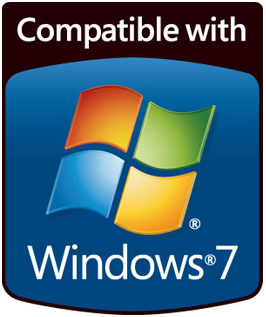 Microsoft pare să urmeze un model rigid atunci când lansează un nou sistem de operare. Mai întâi aruncă pe piață un produs pe jumătate finit. Acum rață! Apoi, pe măsură ce feedback-ul se lansează, aceștia apără riguros produsul, dar în secret încep să remedieze toate erorile sale. Următorul lucru, știi că lansează un nou sistem de operare strălucitor, care este abia inedit, dar cel puțin toate erorile sunt rezolvate. În cele din urmă, toată lumea este de acord cu asta.
Microsoft pare să urmeze un model rigid atunci când lansează un nou sistem de operare. Mai întâi aruncă pe piață un produs pe jumătate finit. Acum rață! Apoi, pe măsură ce feedback-ul se lansează, aceștia apără riguros produsul, dar în secret încep să remedieze toate erorile sale. Următorul lucru, știi că lansează un nou sistem de operare strălucitor, care este abia inedit, dar cel puțin toate erorile sunt rezolvate. În cele din urmă, toată lumea este de acord cu asta.
Deci, în prezent, acesta este Windows 7. Toate glumesc deoparte, este un sistem de operare solid, cu o mulțime de funcții noi și frumoase. Și dacă ați așteptat să faceți upgrade, acum este momentul, este în siguranță! Am explicat recent Windows 7 ediții în termeni simpli Edițiile Windows 7 explicate în termeni simpli Citeste mai mult și cum să o alegi pe cea potrivită pentru tine. În acest articol vă arăt cum să testați dacă hardware-ul și software-ul dvs. sunt gata să facă saltul la Windows 7. Acest lucru este foarte important, deoarece poate trebuie să investești în mai mult decât în noul sistem de operare.
Microsoft a făcut acest proces de verificare a sistemului dvs. actual cât mai simplu. Acestea oferă un instrument numit Consilier de actualizare Windows 7. Această aplicație examinează computerul dvs. pentru a determina ce produse hardware și software sunt compatibile cu Windows 7. Programul oferă apoi îndrumări despre ceea ce trebuie să faceți înainte de a putea instala Windows 7.
Windows 7 Cerințe minime de sistem
Înainte de a începe, revizuim pe scurt cerințele de sistem minime pentru ambele versiuni de biți ale Windows 7.
Windows 7 pe 32 de biți:
- Procesor de 1 GHz.
- 1 GB RAM.
- 16 GB spațiu gratuit pe hard disk.
- Placă grafică compatibilă DirectX 9 cu driver WDDM 1.0 sau mai mare.
Windows 7 pe 64 de biți:
- Procesor de 1 GHz.
- 2 GB RAM.
- 20 GB spațiu gratuit pe hard disk.
- Placă grafică compatibilă DirectX 9 cu driver WDDM 1.0 sau mai mare.
Dacă nu sunteți sigur de hardware-ul dvs., pur și simplu continuați cu Windows 7 Upgrade Advisor și orice deficiențe vor fi dezvăluite. Dacă vă întrebați care este diferența dintre 32 de biți și 64 de biți, aruncați o privire la acest articol din Mahendra: Cum să alegeți între sistemele de operare Windows 7 pe 32 de biți și pe 64 de biți Cum să alegeți între sisteme de operare Windows pe 32 de biți și pe 64 de bițiCând instalați Windows, puteți alege între versiunea pe 32 de biți și pe 64 de biți a sistemului de operare. Vă ajutăm să alegeți versiunea potrivită pentru dvs. Citeste mai mult .
Configurați Windows 7 Upgrade Advisor
1. Pregătiți computerul pentru instalare
Programul acceptă Windows XP și Windows Vista. Dacă executați Windows XP, trebuie să rulați Service Pack 2 și .NET Framework 2.0 sau mai sus. Linkurile conțin instrucțiuni de configurare pentru aceste două elemente. Asigurați-vă că sunt instalate înainte de a continua.
2. Descărcați și instalați consiliere de upgrade
Acum că ați pregătit computerul, puteți descărca Consilier de actualizare Windows 7 de la Microsoft.
3. Pregătiți computerul pentru rularea testului
Microsoft recomandă să conectați orice dispozitive USB pe care le utilizați în mod regulat, de exemplu imprimante, scanere sau hard disk-uri externe. Consilierul de upgrade va verifica, de asemenea, compatibilitatea acestor dispozitive. Așa că mergeți mai departe și conectați-vă tot hardware-ul extern înainte de a rula Upgrade Advisor.
Rulați Windows 7 Upgrade Advisor
Aceasta este partea ușoară. Lansați programul și faceți clic pe> Începeți verificarea butonul din dreapta jos.
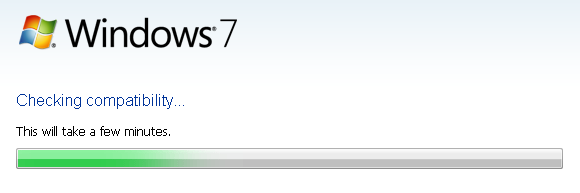
La scurt timp, Windows 7 Upgrade Advisor va afișa rezultatele. Există două rapoarte, unul în cazul în care doriți să instalați Windows 7 pe 32 de biți și un al doilea pentru versiunea pe 64 de biți. Puteți salva fie un raport .mht sau un fișier .html, ambele care se vor deschide în Internet Explorer sau puteți imprima rapoartele.

Fiecare raport este împărțit în trei categorii: sistem, dispozitive și programe. Acum, să ne uităm la unele dintre punctele pe care raportul le va aborda.
În imaginea de mai jos, veți vedea că va trebui să efectuez o instalare personalizată a Windows 7, deoarece eu rulez Windows XP. Linkul oferă detalii suplimentare și informații utile.
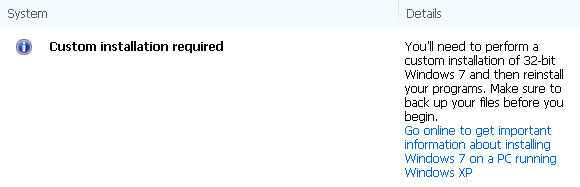
Iată una dintre cele 11 probleme cu sistemul meu. Cu toate acestea, este unul pe care îl pot rezolva, de unde și semnul galben cu semn de exclamare. Problemele care nu pot fi rezolvate, de exemplu software incompatibil, sunt evidențiate cu un roșu X.
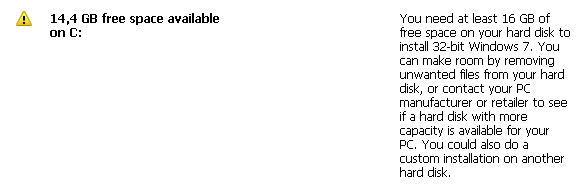
De asemenea, veți găsi o listă de elemente care îndeplinesc cerințele sau sunt compatibile cu Windows 7. Mai jos este un exemplu.
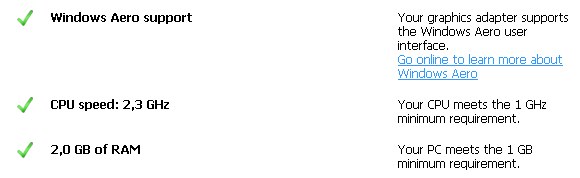
Categoria dispozitive cuprinde dispozitive interne cât și externe. Aparent, placa mea grafică este compatibilă cu Windows 7. Dacă o parte esențială a sistemului dvs. nu este compatibilă, de exemplu placa grafică sau CPU, trebuie să înlocuiți acea piesă hardware cu o versiune compatibilă înainte de a putea instala Windows 7.
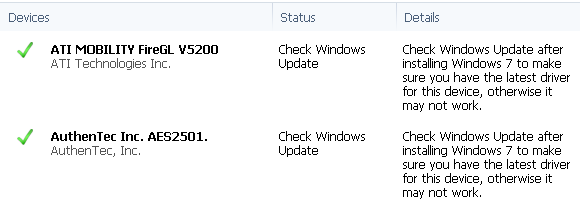
În cele din urmă, o selecție de programe este verificată pentru compatibilitate. Consilierul de actualizare va oferi soluții și link-uri acolo unde sunt disponibile, iar acest lucru nu este limitat la produsele Microsoft! În cazul meu, de exemplu, m-a sfătuit să „trec la o versiune compatibilă” a Napter sau să „vizitez site-ul web al editorului pentru o soluție” pentru software-ul HP. Recomandările includeau și un link către paginile respective.

Din păcate, mai multe programe cheie nu sunt luate în considerare în această verificare a compatibilității, inclusiv Microsoft Office (mă întreb de ce), browsere, clienți de e-mail, altele decât Outlook, software de securitate și mult mai multe. Cu toate acestea, Microsoft oferă o legătură către Windows 7 Centrul de compatibilitate unde puteți verifica manual software-ul și hardware-ul important pentru dumneavoastră.
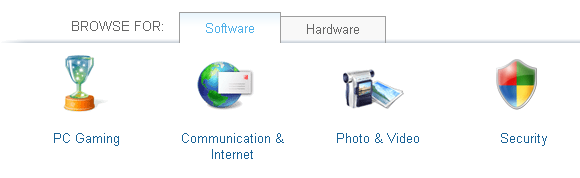
Dacă credeți că sunteți gata să faceți upgrade, consultați și următoarele articole:
- Cum să faceți upgrade de la XP la Windows 7 în 4 pași simpli Cum să faceți upgrade de la Windows XP la Windows 7 sau 10Dacă tot rulați Windows XP, este timpul să faceți upgrade! Indiferent dacă doriți să vă mutați la Windows 10 sau Windows 7, procesul este în mare parte același. Îl explicăm pas cu pas. Citeste mai mult de Varun
- Actualizare la Windows 7: Cerințe și sfaturi de instalare Actualizare la Windows 7: Cerințe și sfaturi de instalare Citeste mai mult de Tina
Acum ar trebui să fii foarte bine pregătit.
Ce probleme ați întâmpinat după ce sistemul dvs. a fost examinat pentru compatibilitatea cu Windows 7? Puteți să le rezolvați sau aveți nevoie de sfaturi suplimentare?
Tina scrie despre tehnologia de consum de peste un deceniu. Deține un doctorat în științe naturale, o diplomă din Germania și un master din Suedia. Fundalul ei analitic a ajutat-o să exceleze ca jurnalist tehnologic la MakeUseOf, unde acum gestionează cercetarea și operațiunile de cuvinte cheie.
